xp系统打印机驱动无法安装的详细方案
发布日期:2019-08-07 作者:雨林木风来源于:http://www.1swg.com
今天和大家分享一下xp系统打印机驱动无法安装问题的解决方法,在使用xp系统的过程中经常不知道如何去解决xp系统打印机驱动无法安装的问题,有什么好的办法去解决xp系统打印机驱动无法安装呢?小编教你只需要点击“开始”-》“附件”-》“运行”项,打开“运行”窗口,也可以按“win+R”快速打开“运行”窗口。在打开的“运行”窗口中,输入“services”并按“确定”即可进入“服务”程序设置界面。就可以了。下面小编就给小伙伴们分享一下xp系统打印机驱动无法安装的详细步骤:
方法/步骤
1:点击“开始”-》“附件”-》“运行”项,打开“运行”窗口,也可以按“win+R”快速打开“运行”窗口。
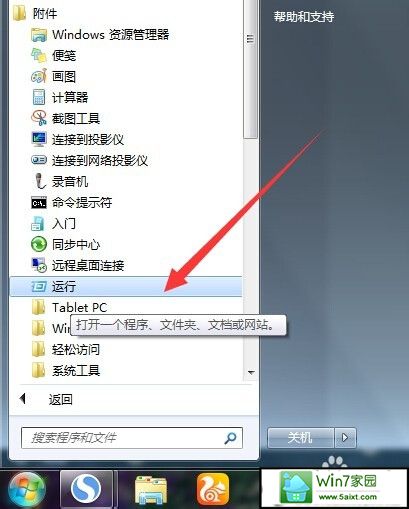
2:在打开的“运行”窗口中,输入“services”并按“确定”即可进入“服务”程序设置界面。
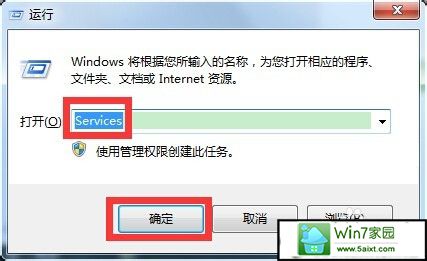
3:在打开的“服务”管理界面中,找到“print spooler”服务项,选中并点击左上角的“重启”或“重启动”按钮,重新启动该服务。
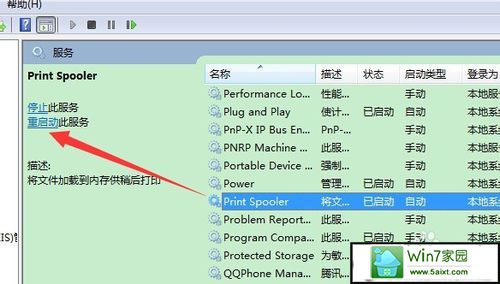
4:双击“print spooler”服务项,在弹出的窗口中将“启动类型”设置为“自动”,点击“确定”完成设置。
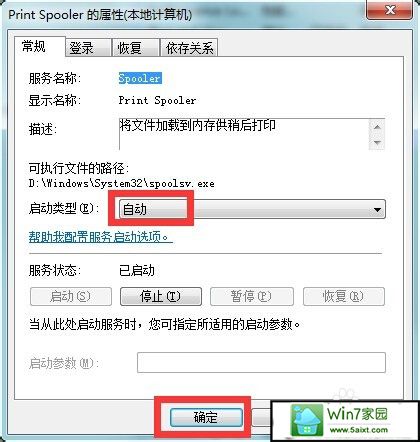
5:接下来依次进入“控制面板”-》“打印机和传真”窗口,点击窗口,选择“添加打印机”项。
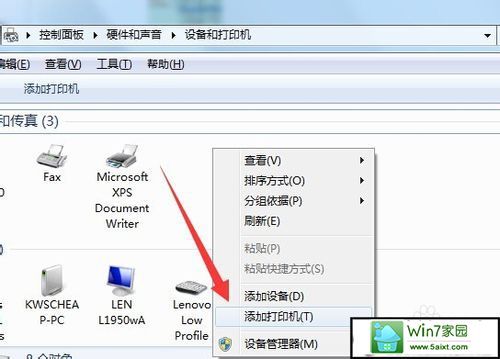
6:然后按照打印机安装向导,点击“从磁盘安装”按钮来选择打印机驱动程序文件,并进行安装即可。
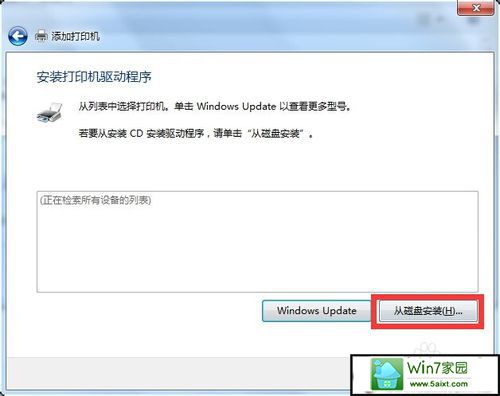
栏目专题推荐
系统下载推荐
-
 1
1系统之家Windows xp 热门装机版 2020.05
发布日期:2020-05-07人气:586
-
 2
2电脑公司Windows10 32位 体验装机版 2020.06
发布日期:2020-05-09人气:16
-
 3
3番茄花园Windows7 官网装机版64位 2020.12
发布日期:2020-12-03人气:0
-
 4
4电脑公司Windows10 64位 可靠装机版 2020.08
发布日期:2020-07-13人气:12
-
 5
5雨林木风Windows xp 纯净装机版 2021.05
发布日期:2021-04-14人气:2087
-
 6
6雨林木风 Win10 64位 热门装机版 2019.12
发布日期:2019-11-19人气:113
教程资讯推荐
-
 1
1绿茶设置win10系统开启远程桌面连接教程的步骤
发布日期:2019-10-13人气:1133
-
 2
2win10/win10系统无法设置屏幕保护模式问题的处理方法
发布日期:2019-05-31人气:1736
-
 3
3如何关上win10电脑火狐浏览器javascript介绍
发布日期:2013-04-13人气:719
-
 4
4win10系统 svn服务器就如何安装的?
发布日期:2019-02-11人气:5159
-
 5
5win10系统认证过期如何办|win10系统认证过期的处理办法
发布日期:2015-03-13人气:6292
-
 6
6在win10电脑上配置开启指纹识别功能的全能步骤
发布日期:2015-01-23人气:3573